Um guia completo sobre como gravar transmissões do Twitch
A Twitch é a plataforma ideal para gamers, criadores, músicos e fãs de entretenimento ao vivo. De torneios de eSports cheios de adrenalina a bate-papos aconchegantes de madrugada, ela oferece algo para todos. Mas, ao contrário das plataformas de vídeo tradicionais, o conteúdo da Twitch costuma ser passageiro — transmissões regulares são excluídas após apenas 14 dias (ou 60 para usuários Parceiros e Turbo).
Quer salvar uma transmissão na Twitch para sempre, reviver um momento inesquecível de jogo ou manter uma cópia da sua própria transmissão ao vivo? A solução é simples: grave a transmissão na Twitch.
Neste guia, mostraremos exatamente como gravar transmissões da Twitch, seja você o streamer ou um espectador. Mas antes de clicar em gravar, há uma questão importante a ser respondida.
1. É ilegal gravar uma transmissão no Twitch?
A resposta curta? Depende de quem é o dono do conteúdo e como você usa a gravação .
✅ Gravando seus próprios streams
Se você estiver transmitindo seu próprio gameplay ou conteúdo, gravá-lo é absolutamente legal e até incentivado. Isso permite que você reutilize clipes para o YouTube, crie vídeos de destaques ou salve transmissões a longo prazo.
⚠️ Gravando transmissões de outras pessoas
É aqui que as coisas ficam complicadas. A Twitch não oferece um recurso integrado para baixar a transmissão de outra pessoa, a menos que o criador tenha habilitado transmissões anteriores (VODs). Gravar a transmissão usando ferramentas de terceiros para uso pessoal geralmente cai em uma área cinzenta legal. No entanto, tenha cuidado — usar a transmissão de outra pessoa sem permissão pode violar as políticas da Twitch e pode até mesmo violar a lei de direitos autorais.
2. Como gravar no Twitch?
Seja você um criador ou um fã do Twitch, há ferramentas para todos – desde softwares avançados para desktop até gravadores de tela leves. Agora vamos dividir por caso de uso.
2.1 Como gravar suas próprias transmissões no Twitch
Gravar sua própria transmissão durante uma transmissão é simples com ferramentas de transmissão profissionais como OBS Studio, Streamlabs ou até mesmo a opção de VOD integrada do Twitch.
A. OBS Studio (gratuito e de código aberto)
O OBS Studio é uma das ferramentas mais populares para streaming e gravação.
Passos:
- Baixe o OBS Studio do site oficial, instale e execute-o, depois configure uma cena com fontes (captura de jogo, webcam, microfone, etc.).
- Vá para Configurações > Saída > Gravação e configure o formato de gravação, a qualidade e o local de salvamento.
- Clique em Iniciar transmissão e Iniciar gravação — o OBS faz as duas coisas simultaneamente.
- O vídeo gravado será salvo localmente para edição ou upload posterior.
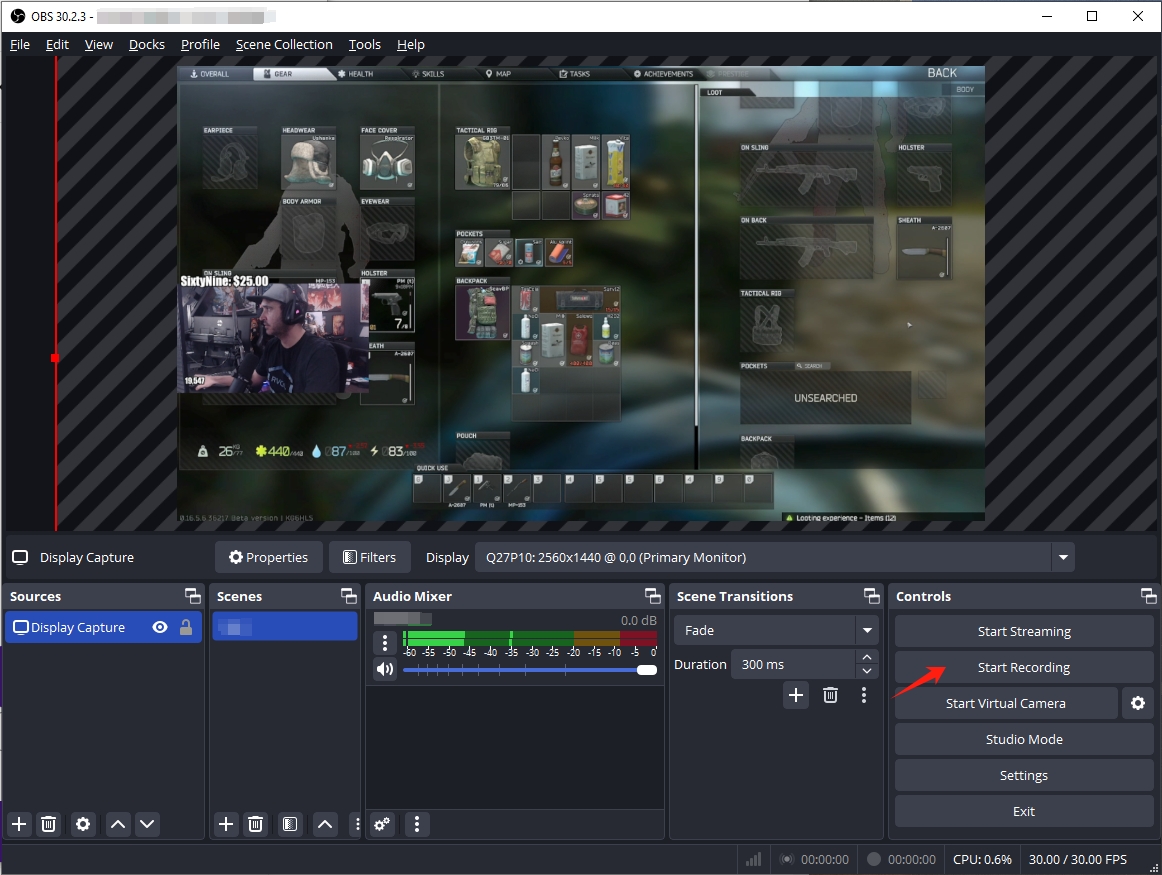
B. Gravador Twitch usando Streamlabs
Streamlabs Oferece uma interface mais amigável com temas e widgets pré-criados. A configuração é semelhante à do OBS:
- Entre na sua conta do Twitch.
- Configure cenas e fontes.
- Ative a gravação em Configurações > Saída.
- Inicie sua transmissão e grave ao mesmo tempo.
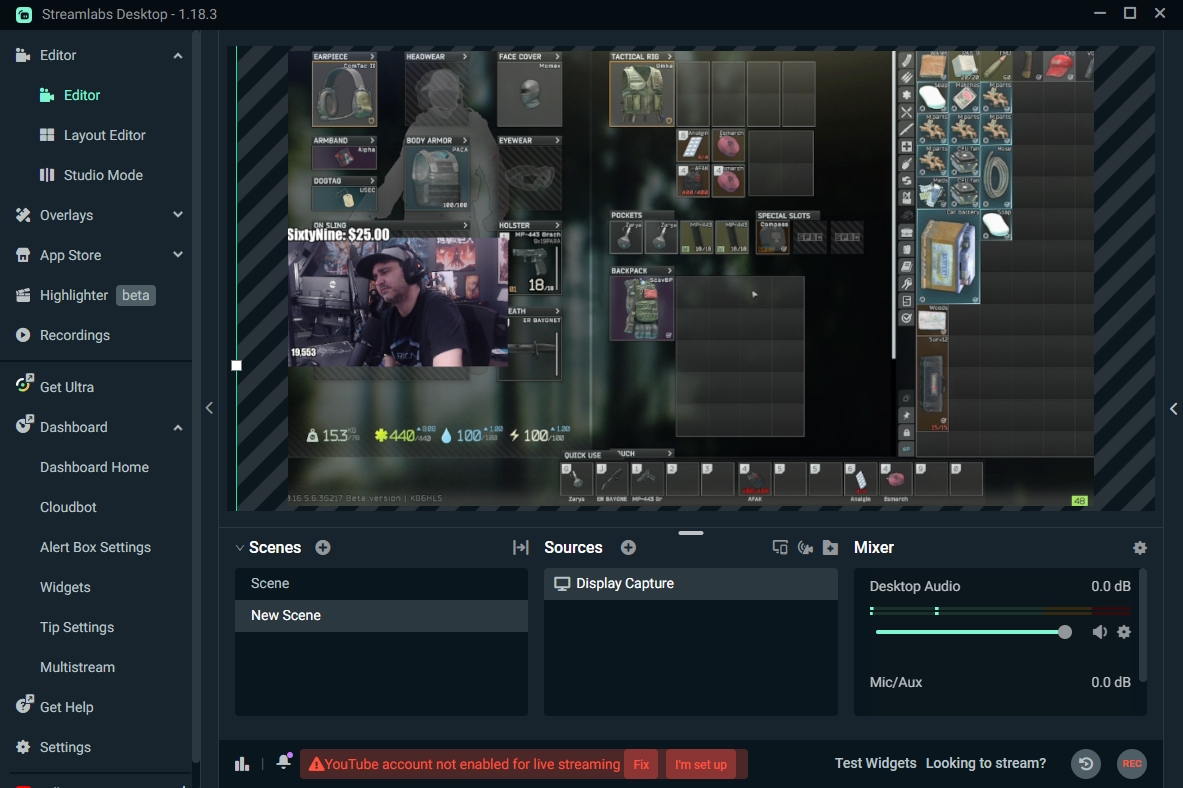
C. Recurso VOD integrado do Twitch
Você também pode salvar transmissões habilitando o Twitch para salvar automaticamente transmissões anteriores.
Passos:
- Acesse o Painel do Criador do Twitch.
- Clique em Configurações > Transmissão.
- Ative a opção Armazenar transmissões anteriores.
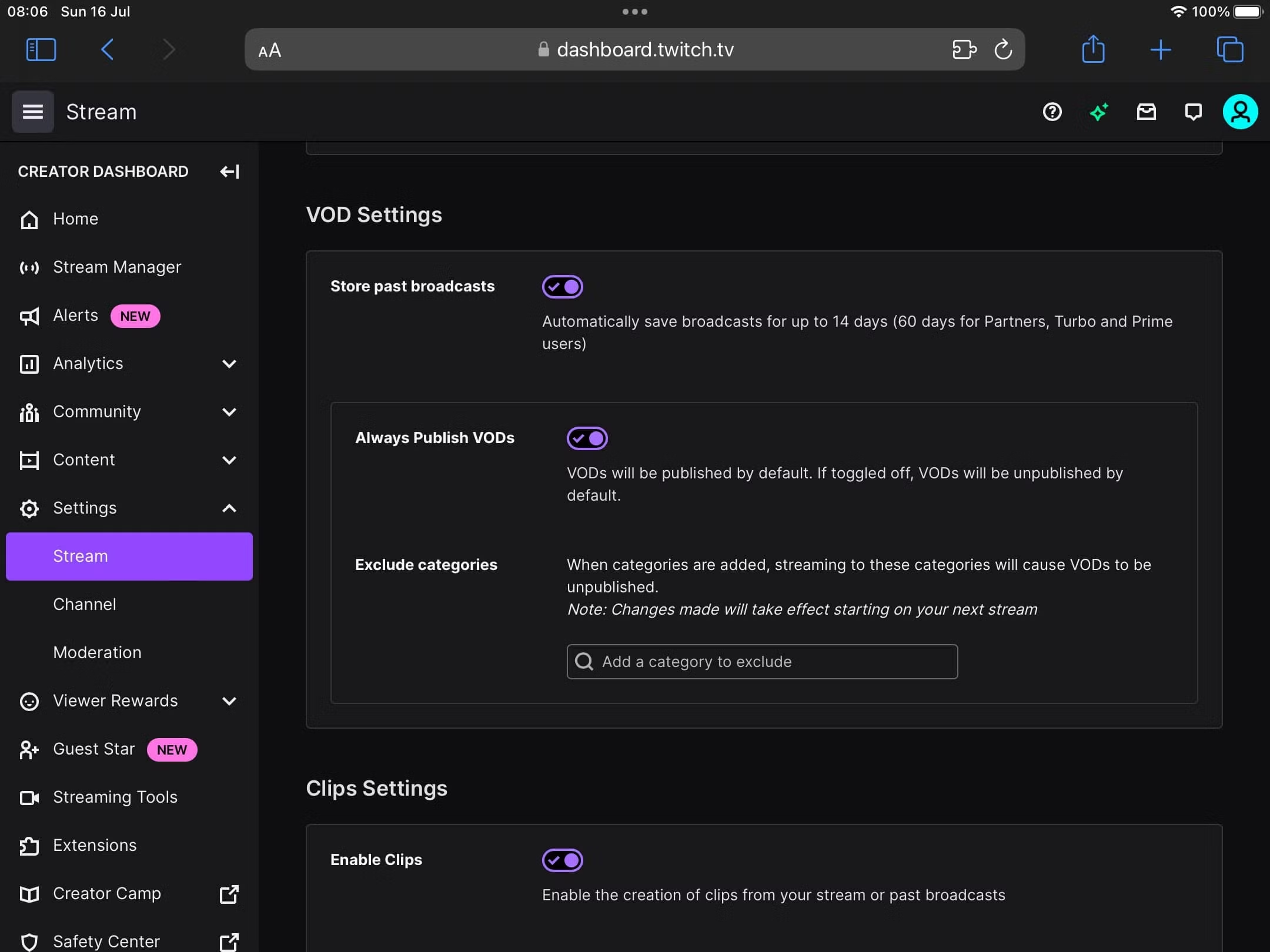
Limitações:
- Os VODs permanecem por apenas 14 dias (60 para Prime, Turbo e Parceiros).
- Sem edição avançada ou controle de formato.
- É necessário baixar manualmente os VODs se você quiser tê-los permanentemente.
2.2 Como gravar transmissões do Twitch de outras pessoas
A. Melhor gravador fácil de usar – Recordit (Para todos os usuários)
Se você está procurando um gravador leve e sem complicações, Recordit é sua melhor aposta para capturar rapidamente transmissões e clipes do Twitch sem perder qualidade e quadros.
Passos:
- Download Recordit para seu Windows e Mac e configure o software.
- Abra o stream do Twitch no seu navegador e use Recordit para definir parâmetros de gravação, por exemplo, área de gravação, modo, formato de saída, etc.
- Reproduza o stream e clique em Iniciar Gravação para permitir Recordit capturando a tela em tempo real.
- Após a conclusão da gravação, abra a aba “Arquivos” para encontrar e aproveitar os streams gravados localmente.
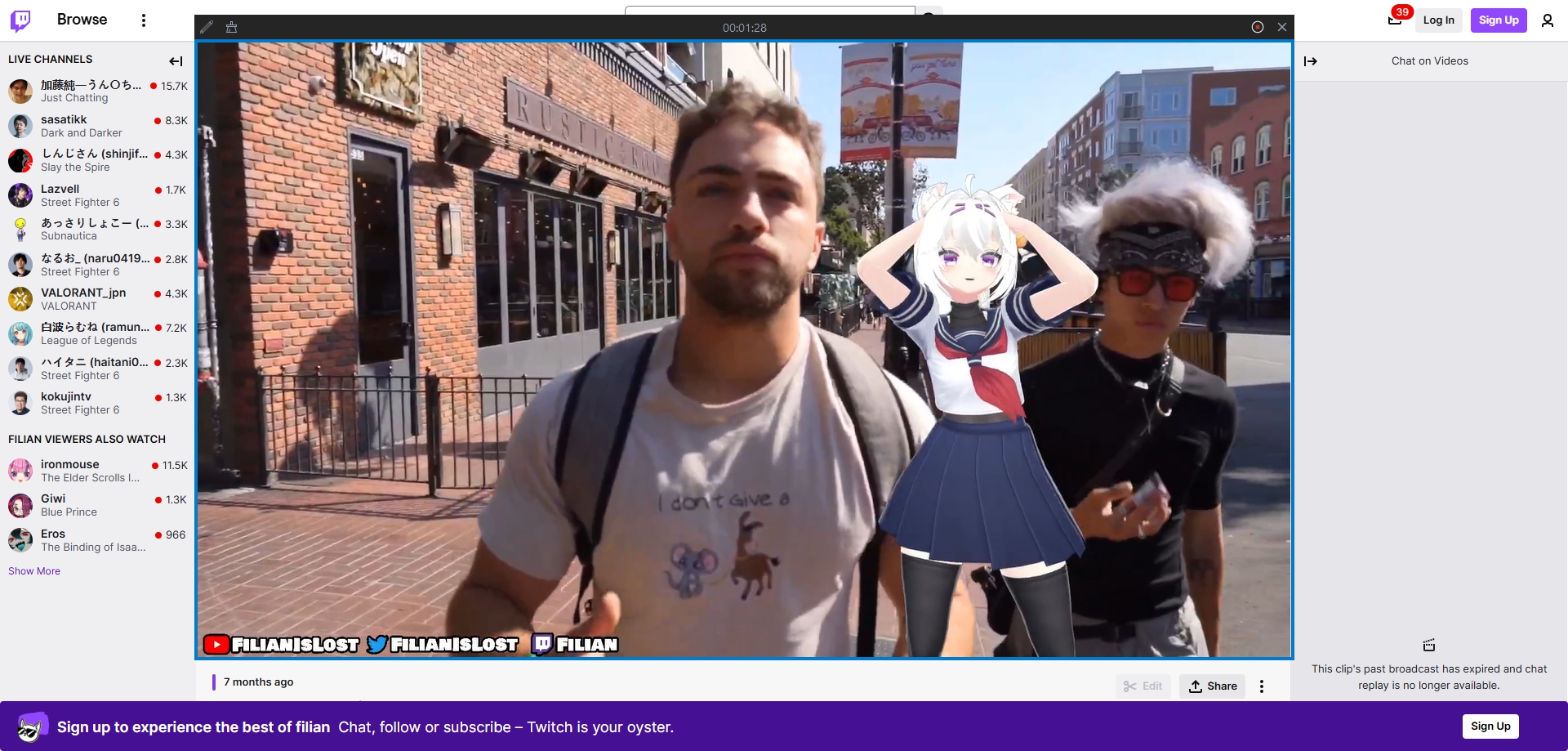
B. Barra de jogos do Xbox (somente Windows 10/11)
Usuários do Windows podem gravar transmissões do Twitch sem nenhum software adicional usando o Xbox Game Bar.
Passos:
- Pressione a tecla Windows + G para iniciar a Barra de Jogos Xbox no seu PC
- Inicie a transmissão do Twitch no seu navegador e reproduza em tamanho real.
- Clique no botão Capturar ou pressione o atalho Win + Alt + R para gravar a transmissão do Twitch em tempo real.
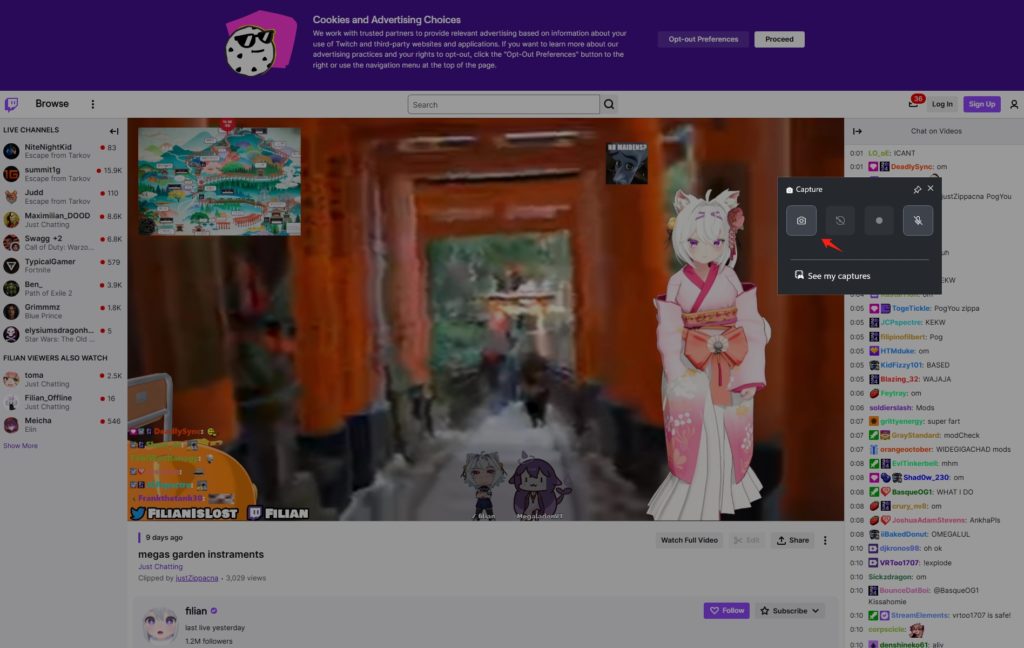
C. Script de gravação automática (para usuários avançados)
Se você quiser gravar transmissões automaticamente quando um canal for ao ar, existem ferramentas de código aberto para isso:
- TwitchAutomator
- Gravador Twitch (GitHub)
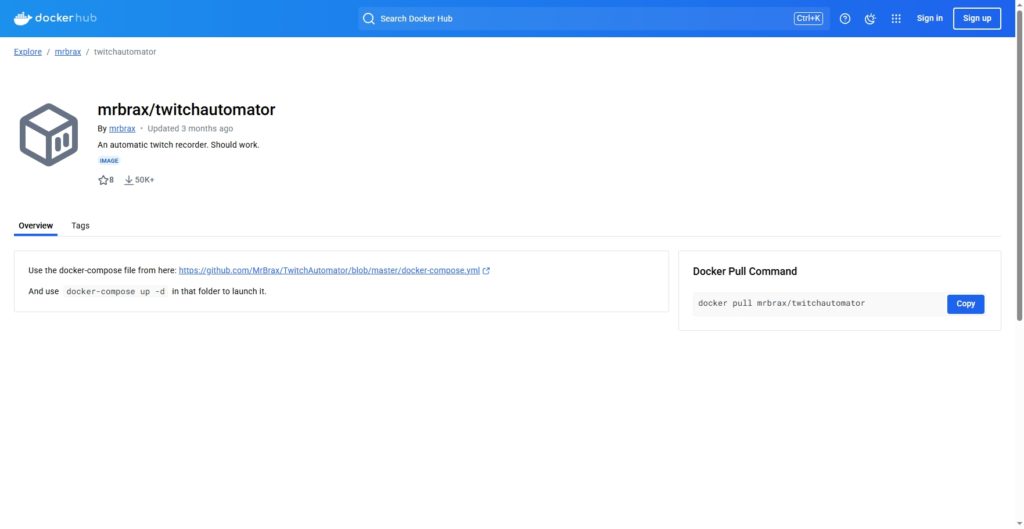
Eles exigem:
- Python ou Node.js
- FFmpeg instalado
- Habilidades básicas de linha de comando
3. Conclusão
Gravar transmissões da Twitch é uma ótima maneira de salvar momentos inesquecíveis de jogos, tutoriais ou simplesmente o conteúdo ao vivo do seu criador favorito. Seja capturando suas próprias transmissões ou salvando a transmissão de outra pessoa para uso pessoal, ter a ferramenta certa faz toda a diferença.
Embora existam muitas opções de gravação de tela disponíveis, Recordit destaca-se como a solução mais intuitiva. Se você é iniciante em gravação ou apenas quer uma maneira fácil e eficaz de capturar transmissões do Twitch, Recordit é altamente recomendado. Basta abri-lo, selecionar a área da tela e clicar em gravar – é simples assim.